电脑桌面图标不对齐如何调整?有哪些调整图标对齐的方法?
11
2025-03-13
在日常使用电脑时,大多数人都习惯将电脑桌面设置为横屏模式。然而,对于一些特定的工作任务或个人需求,将电脑桌面设置为竖屏模式可能会更加高效和方便。本文将介绍如何简单地将电脑桌面设置为竖屏,并分享一些优化使用竖屏桌面的技巧和建议。
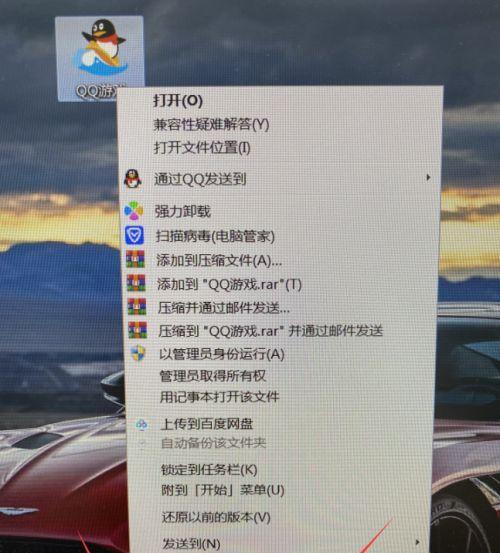
了解竖屏模式的优势
-竖屏模式适用于阅读长篇文档或网页,可以一次显示更多的内容。
-在编辑或编程过程中,竖屏模式能够提供更长的垂直空间,使得代码或文字更容易查看和编辑。

-对于处理电子表格或图表的工作,竖屏模式可以显示更多列或更长的数据。
检查显卡和显示器支持
-在进行竖屏设置之前,首先确保你的电脑显卡和显示器都支持竖屏模式。
-检查显卡和显示器的技术规格或查阅相关文档,确认它们是否能够旋转屏幕方向。

调整显示器设置
-右键点击电脑桌面上的空白处,选择“显示设置”。
-在显示设置界面,找到“显示方向”或“屏幕旋转”选项,将其设置为“竖直”或“顺时针90度”。
-确认设置后,保存并关闭窗口。
调整分辨率和缩放
-在竖屏模式下,可能需要调整分辨率和缩放比例来适应新的屏幕方向。
-在显示设置界面的“分辨率”选项中,选择适合你需求的分辨率。
-在同一界面的“缩放和布局”选项中,调整缩放比例以确保文字和图标的清晰度和可见性。
调整程序和窗口设置
-一些程序可能需要适应竖屏模式进行特定的设置。
-对于办公软件、浏览器等常用程序,可以通过菜单或选项栏中的设置进行调整。
-确保程序和窗口打开后适配竖屏模式,以便更好地利用屏幕空间。
优化使用竖屏桌面的技巧
-竖屏模式下,适应新的屏幕方向需要一定的时间来适应。
-多尝试使用快捷键和手势操作来提高工作效率。
-利用桌面管理工具来整理图标和快捷方式,以避免拥挤的桌面空间。
尝试多屏幕设置
-如果你有多个显示器,可以考虑将其中一个设置为竖屏模式,以实现更高效的工作环境。
-在多显示器设置中,通过系统设置或显卡驱动程序进行调整。
-配置多屏幕模式后,根据自己的需求进行布局和窗口管理。
适应竖屏模式的习惯
-习惯了横屏模式的人,开始使用竖屏模式可能会有些不适应。
-持续使用竖屏模式,并尝试适应新的工作流程,逐渐形成适合自己的使用习惯。
如何切换回横屏模式
-如果你需要切换回横屏模式,只需按照相同的步骤调整显示设置中的方向选项即可。
-确保在切换前保存工作和应用程序的状态,以免数据丢失或程序崩溃。
竖屏桌面的优势和应用
-竖屏模式适用于长文档阅读、编辑编程、电子表格处理等任务。
-通过简单的操作调整显示设置和分辨率,即可将电脑桌面设置为竖屏模式。
-适应竖屏模式可能需要一定的时间,但通过使用快捷键和桌面管理工具,可以提高工作效率。
将电脑桌面设置为竖屏模式可以提供更多的屏幕空间,适应特定的工作需求。通过调整显示设置、分辨率和程序设置,以及使用快捷键和手势操作,可以更高效地利用竖屏桌面。然而,适应竖屏模式可能需要一定时间和调整,需要持续的实践和适应。
版权声明:本文内容由互联网用户自发贡献,该文观点仅代表作者本人。本站仅提供信息存储空间服务,不拥有所有权,不承担相关法律责任。如发现本站有涉嫌抄袭侵权/违法违规的内容, 请发送邮件至 3561739510@qq.com 举报,一经查实,本站将立刻删除。